Tippek a Vezérlőközponthoz iPhone-on
Ipad Alma Iphone Irányító Központ Hős / / March 19, 2020
Utoljára frissítve:

A Vezérlőközpontot az iOS 13 rendszerrel vezették be, és ez az egyik legerősebb szolgáltatás. Íme néhány tipp és trükkö, amelyek segítségével gyorsan elsajátíthatja azt.
A Vezérlőközpont az iPhone és iPad egyik leghasznosabb eszköze. Az első, az iOS 13 rendszerbe bevezetett eszköz az eszköz közvetlen hozzáférést biztosít az eszköz alapvető beállításainak eléréséhez egy helyről. A testreszabással beállíthatja a Vezérlőközpontot, hogy csak az Ön igényeinek megfelelő beállításokat tartalmazza.
Ebben a cikkben többet megtudhat a Vezérlőközpontról és annak használatáról, valamint néhány hasznos tippet is megismerhet.
Vezérlőközpont: Az alapok
A Vezérlőközpontból hozzáférhet különféle vezérlőkhöz. Mindegyiket egy gyors csap segítségével, vagy nyomva tartásával lehet irányítani. Ezek többsége, de nem mindegyik, két kategóriába tartozik: hálózati beállítások és audio.
Hálózati beállítások
A vezérlőközpontból hat hálózati beállítás érhető el. Ezek közül négy látható a Vezérlőközpont bal felső sarkában lévő hálózati beállítások kártyán:
- Repülőgép üzemmód: Ha aktiválva van, a celluláris kapcsolatok ki vannak kapcsolva.
- Mobil adatok: Alapértelmezés szerint bekapcsolhatja a mobil adatokat egy egyszerű érintéssel.
- Wi-Fi: Ugyanezt megteheti a Wi-Fi ikonnal.
- Bluetooth: Ha aktiválva van, csatlakoztathatja készülékét fejhallgatóhoz, billentyűzethez és még sok máshoz.
A hálózati beállító kártya lenyomva tartásával két további beállítást hozhat létre: AirDrip és Personal Hotspot. A kibővített kártyán más ikonokat is lenyomhat és lenyomva tarthat, hogy további funkciókat jelenítsen meg.
Például, ha lenyomva tartja a Wi-Fi ikont, válthat a Wi-Fi hálózatok között. Ha ugyanezt teszi a Bluetooth ikonnal, akkor megváltoztathatja a Bluetooth eszközöket, és így tovább.
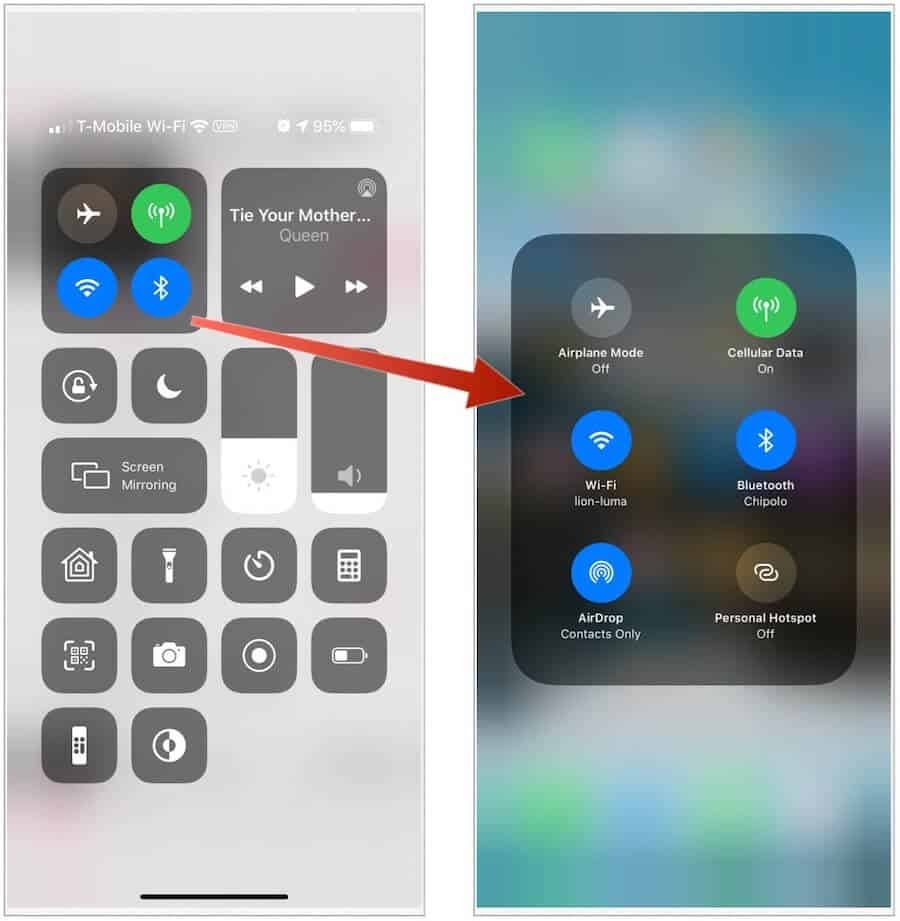
Hang
A jobb felső sarokban egy audiokártya található. A hálózati beállításokhoz hasonlóan, többször is vannak a beállítások, ha hosszan lenyomva tartja. Az alapértelmezett kártyán találhatók az aktuális dal, hang vagy videó gyors lejátszásának, szüneteltetésének vagy előrehaladásának vezérlői.
Az audiokártya megnyomása után átkapcsolhatja az audiokimenetet elérhető hangszórókra, fejhallgatókra, Apple TV-re vagy más audioeszközre. Ha lehetséges, akkor jelölje be a négyzeteket is, hogy ugyanazt a zenét több hangszórón keresztül tudja lejátszani. Ha a közeli készülékeken hangot játszik le, az alábbiakban talál egy linket ezekre az eszközökre.
A hangkártya alatt közvetlenül található egy hangerő-szabályozó, amely lehetővé teszi az éppen lejátszott audio hang fel-le fordítását. Nyomja meg és tartsa lenyomva a vezérlő kibontásához.
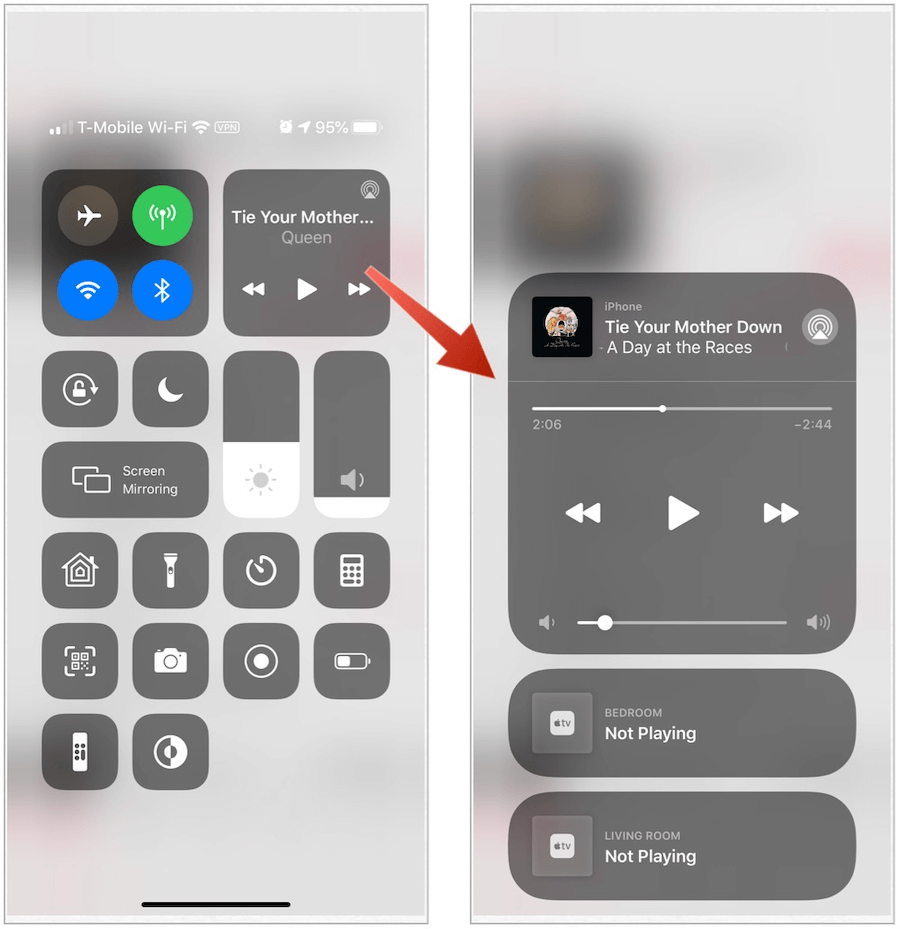
Vezérlőközpont: Egyéb kezelőszervek
A hálózati és audiovezérlőn túl a legjobb a többi Vezérlőközpont eszközt csoportosítani az aktiválásuk módja alapján, vagy megérintés, vagy megnyomásuk, majd tartásuk szerint.
jegyzet: Az alább felsorolt szolgáltatások némelyike alapértelmezés szerint nem érhető el a Vezérlőközpontban. Felveheti őket az eszköz Beállítások alkalmazásával (lásd alább).
Megcsapolás
Koppintson a következő alkalmazásokra, szolgáltatásokra és beállításokra a bekapcsoláshoz, a gyors használathoz vagy a beállításhoz:
- Riasztás: Érintse meg a Riasztás ikont az ébresztés beállításához vagy az Apple BedTime beállításainak megváltoztatásához.
- Fényerő: Az eszköz fényét könnyedén megváltoztathatja, ha a vezérlőt felfelé vagy lefelé húzza.
- Számológép: Koppintson a normál számológép előhívására.
- Sötét mód: Megfordíthatja a Sötét mód ki / be a Vezérlőközpontból.
- A Ne zavarj funkcióval elnémíthatja a hívásokat és az értesítéseket.
- Ne zavarja vezetés közben: A gomb használatával manuálisan kapcsolhatja be / ki ezt a megoldást, és nem várhatja meg, hogy az iPhone észrevegye vezetése közben.
- Irányított hozzáférés: Az Irányított hozzáférés használatával korlátozhatja eszközét egyetlen alkalmazásra, és ellenőrizheti, hogy mely alkalmazás funkciók állnak rendelkezésre.
- Rotációs zár: Tartsa a képernyőt forgó helyzetben, amikor mozgatja a készüléket.
- Csendes mód: Az eszközről kapott riasztások és értesítések gyors elnémítása.
- Stopper: Mérje meg az esemény időtartamát és a köridőket.
- Szövegméret: Koppintson, majd használja a csúszkát, hogy a készüléken lévő szöveg nagyobb vagy kisebb legyen.
- Hangjegyzetek: Hozzon létre hangjegyzetet az eszköz beépített mikrofonjával.
Nyomja meg és tartsa
Nyissa meg a következő alkalmazásokat és beállításokat, hogy további vezérlőelemeket jelenítsen meg és tartson nyomva és tartsa lenyomva a parancsokat:
- Kisegítő lehetőségek: Az AssistiveTouch, a Kapcsolóvezérlés, a VoiceOver és még sok más beállításai.
- Apple TV Remote: A tv-készülék vezérlése fizikai távirányító nélkül.
- Kamera: Gyorsan készítsen képet, szelfi képet vagy rögzítsen videót anélkül, hogy először kinyitná a kamerát.
- Lámpa: Kapcsolja be a fényképezőgép LED-vakuját zseblámpává. A fényerő beállításához tartsa lenyomva a zseblámpát.
- Hallás: párosítsa vagy párosítsa a mobilkészüléket a támogatott hallókészülékekkel.
- Kezdőlap: Itt használja és vezérelheti a Kezdőlap alkalmazást.
- Éjszakai műszak: A képernyő színét állítsa be az üzemmódhoz vagy a helyzethez.
- Megjegyzés: Ragadjon meg egy ötletet, hozzon létre egy ellenőrző listát, vázlatot és még sok más.
- Képernyőtükrözés: Zene, fényképek és videók vezeték nélküli közvetítése az Apple TV-hez és más AirPlay-kompatibilis eszközökhöz.
- Képernyő felvétele: érintse meg a képernyő rögzítéséhez.
- Időzítő: Húzza a csúszkát felfelé vagy lefelé az időtartam beállításához, majd koppintson a Start gombra.
- True Tone: Használja a képernyő színének és intenzitásának a környezetéhez igazítását.
- Pénztárca: Hozzáférési kártyák az Apple Pay-hez vagy beszállókártyák, mozijegyek és egyebek.
- Jelentsen üzeneteket a Siri-vel: Amikor AirPod-ját vagy kompatibilis Beats fejhallgatóját használja, a Siri be tudja jelenteni a beérkező üzeneteit.
Egyes kezelőszervek csak az iPhone vagy az iPhone / iPod touch készülékre korlátozódnak.
Hol van a Vezérlőközpont?
A Vezérlőközpontba való belépés Apple-eszközönként eltérő, bár ha egyszer ott vagy, az azonos módon működik, függetlenül az iPhone vagy az iPad verziójától.
IPhone-on
Az iPhone X vagy újabb verziók esetén a képernyő jobb felső sarkából lefelé húzva érintse meg a Vezérlőközpontot. A Vezérlőközpont bezárásához húzza felfelé a képernyő alját, vagy koppintson a képernyőre.
IPhone 8 vagy korábbi verzió esetén húzza felfelé a képernyő alsó szélétől a Vezérlőközpont eléréséhez. Érintse meg a képernyő tetejét vagy nyomja meg a Kezdőlap gombot az eszköz bezárásához.
IPaden
Az iPad verziótól függetlenül, a jobb felső szélről lefelé csúsztatva, a táblagépen elérheti a Vezérlőközpontot. Csukja le az ujját alulról felfelé.
A Vezérlőközpont testreszabása
A helyzetétől függően a Control Center minden beállítására nincs szükség. A készüléken a Beállítások alkalmazásban módosíthatja.
- Érintse meg a Beállítások alkalmazás az iPhone vagy iPad készüléken.
- Választ Irányító központ.
- választ Testreszabhatja a vezérlőket.
- Koppintson a + a Vezérlőközpontban megjelenő kezelőszervek mellett; Koppintson a – hogy eltávolítsa a vezérlőket a Vezérlőközpontból.
- Kattintson és tartsa lenyomva a hamburger ikonra a vezérlők áthelyezéséhez a Control Center különböző helyére.
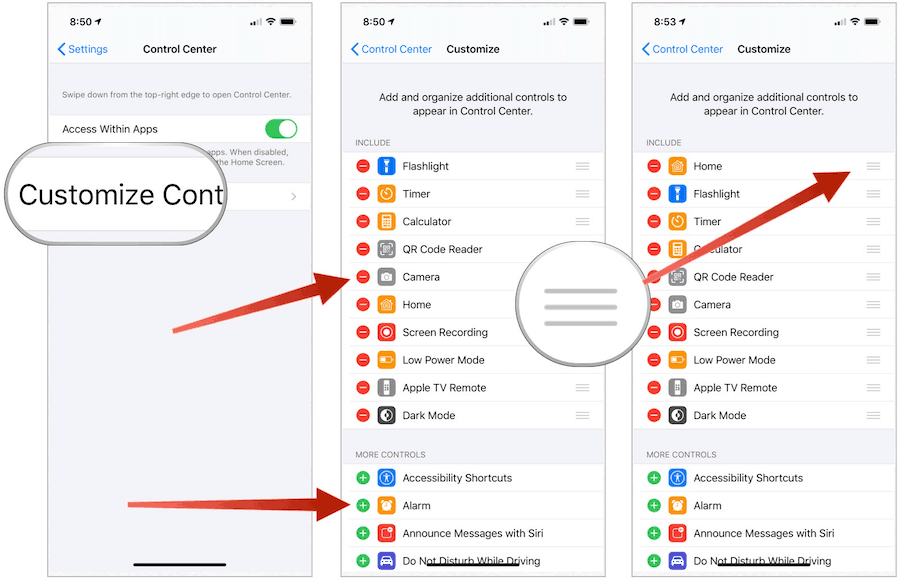
Fontos Vezérlőközpont-tippek
Most, hogy tudja, hogyan kell használni a vezérlőközpontot az eszközén, áttekintjük néhány hasznos tippet.
Legyen saját
Nincs ok arra, hogy a Vezérlőközpontba szoruljon olyan vezérlőkkel, amelyeket soha nem fog használni. Ezért szánjon időt arra, hogy beállítsa a beállításokat (lásd fent) az Ön igényei szerint.
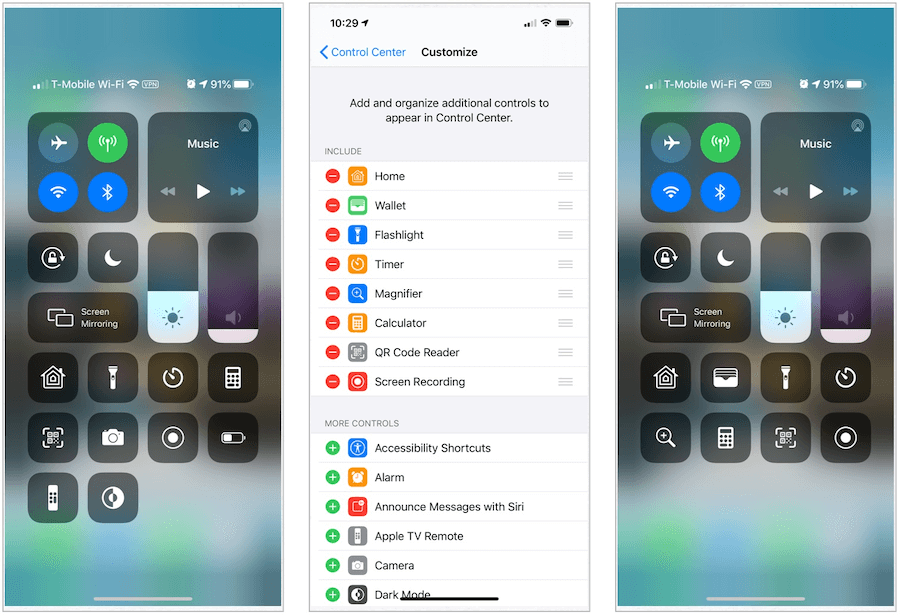
Soha ne hagyj ki egy lövést
Az iPhone készülékéhez nagy teljesítményű kamera tartozik, amely csak arra vár, hogy tökéletes képet készítsen. Sajnos, amíg a Kamera alkalmazást megnyitja, a pillanat elmúlt. A Vezérlőközpontban gyorsabban hozzáférhet fényképezőgépéhez, beleértve a legnépszerűbb funkcióit.
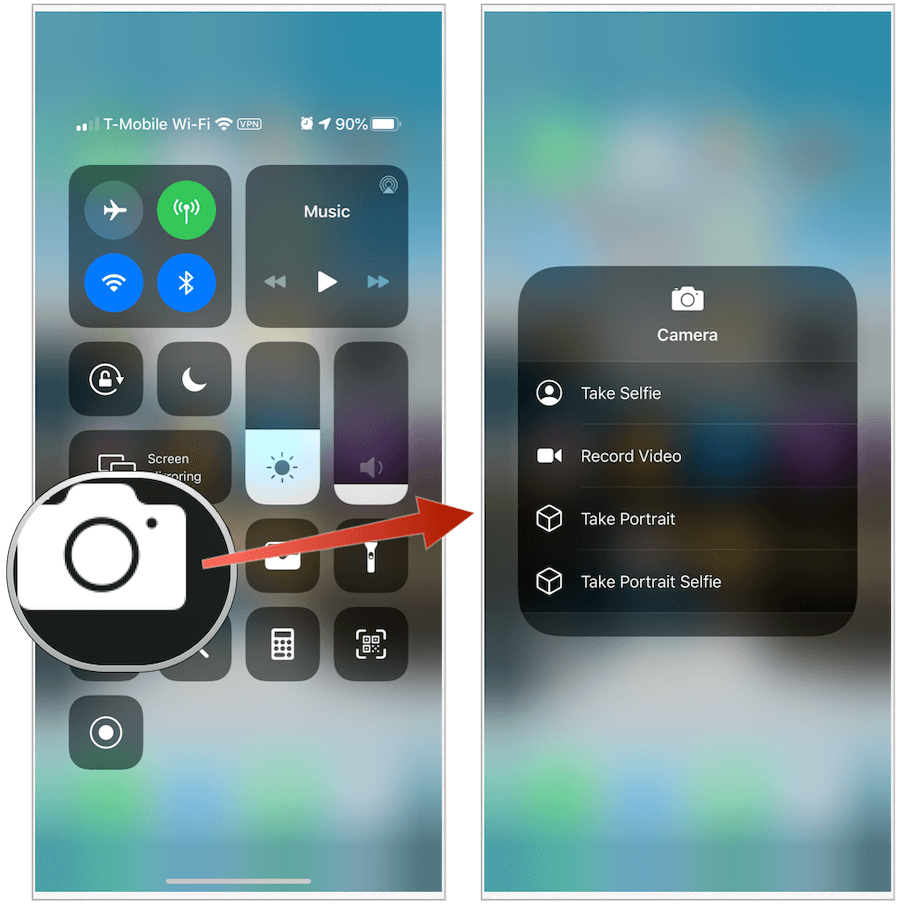
Takarítson meg az akkumulátor élettartamát
Minden új Apple készülékkel javult az akkumulátor élettartama. A Control Center jóvoltából egyszerű dolgok vannak az akkumulátor hosszabb élettartama érdekében. Innentől gyorsan kikapcsolhatja az akkumulátor élettartamát befolyásoló folyamatokat, mint például a Wi-Fi, a mobiltelefon és a Bluetooth. Például, ha otthon van, kapcsolja ki a mobiltelefont iPhone-on.
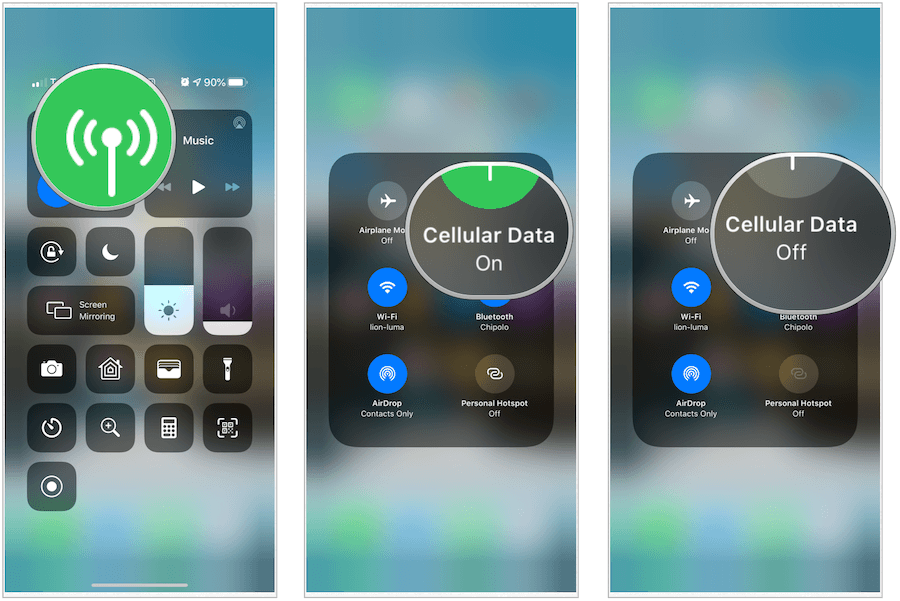
Üdvözlet, AirPods Pro
Nincs ok az iPhone készülék Beállítások alkalmazásán keresztül módosítani az AirPods Pro zajbeállításait. Ehelyett használja a Vezérlőközpontot. Bekapcsolt és csatlakoztatott fülhallgatóval tartsa lenyomva a hangerőszabályzót a Vezérlőközpontban. tudsz változtassa meg az audio beállítást a Zajszűrés, Ki vagy az Átlátszóság elemre.
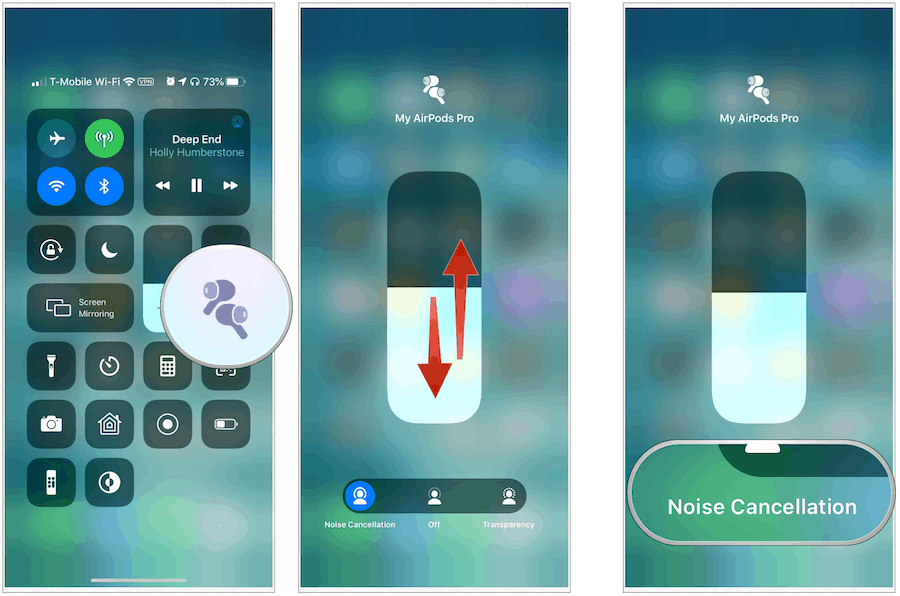
Használja a Tudományos számológépet
Miután aktiválta a beépített számológépet a támogatott eszközökön, forgassa el vízszintes helyzetbe az eszközt, hogy előállítsa a még hasznosabb tudományos számológépet. Igen, ilyen egyszerű.
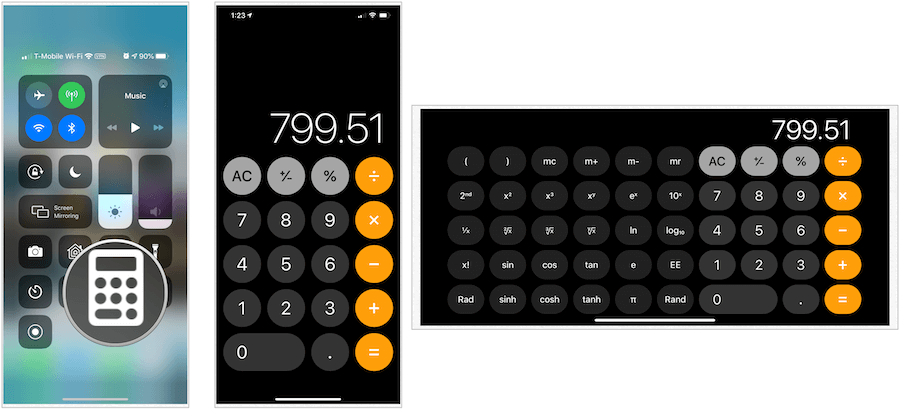
Végül kerülje el a Vezérlőközpontot
Ha szereted a Vezérlőközpontot, de inkább nem fér hozzá ehhez, amikor valami mást csinálsz a készüléken, szerencséd van. Az Apple lehetővé teszi a Control Center kikapcsolását, amikor egy alkalmazásban dolgozik. Csak kapcsolja ki a Hozzáférés az Alkalmazásokon belül a Beállítások alkalmazás alatt a Vezérlőközpont alatt, és máris jó lehet.
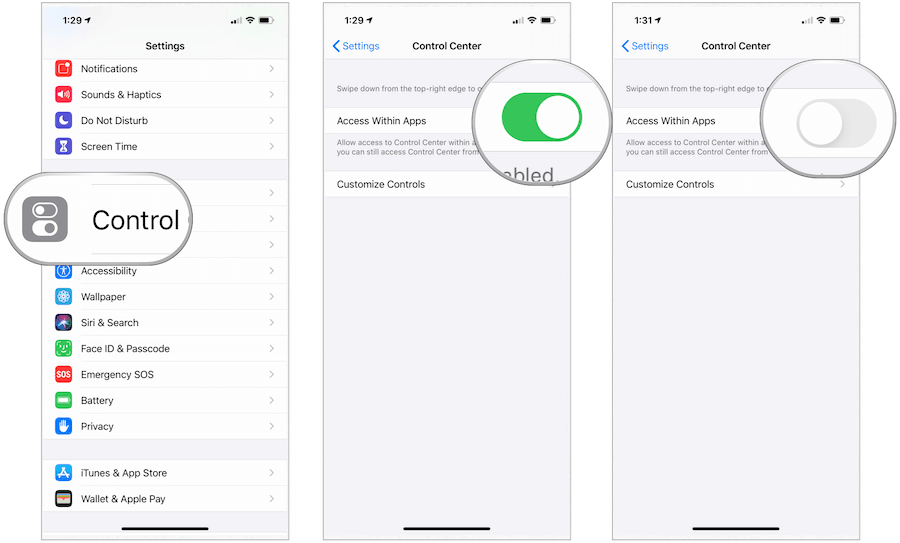
Mint láthatja, a Vezérlőközpont hasznos eszköz, amely lehetővé teszi a gyors hozzáférést a hálózati, audio- és egyéb beállításokhoz iPhone, iPad vagy iPod touch készülékeken. Érdekes lesz megnézni, hogy az Apple kibővíti-e elérhetőségét a jövőbeli szoftververziókban.
